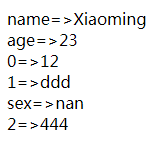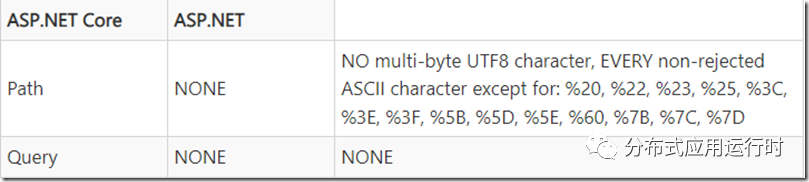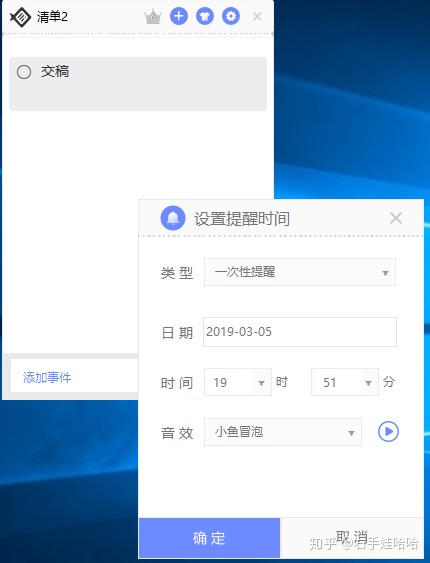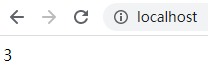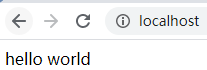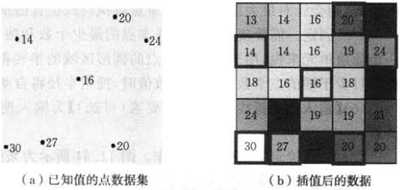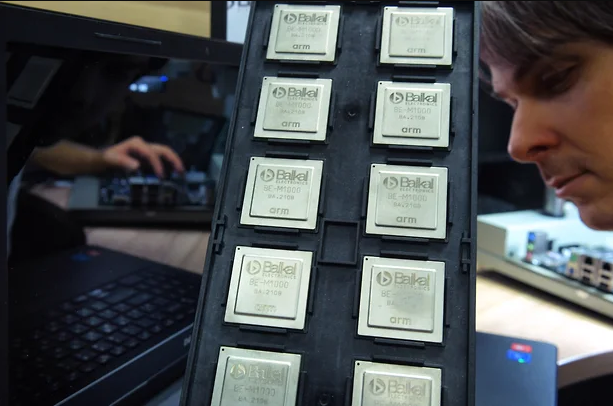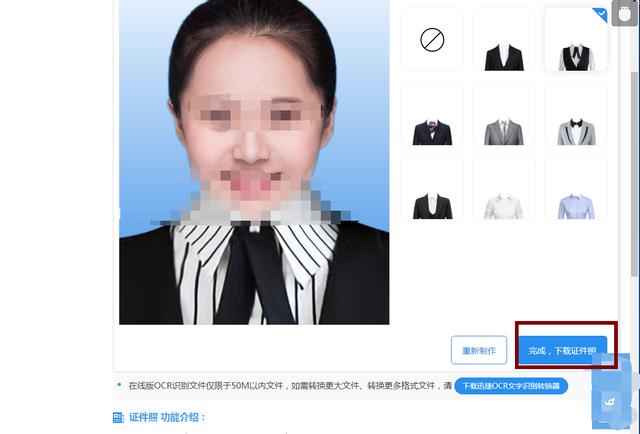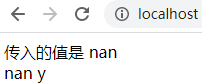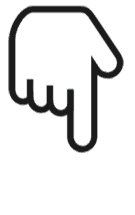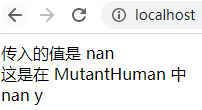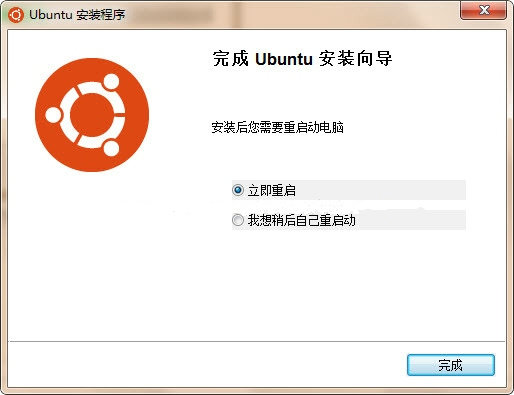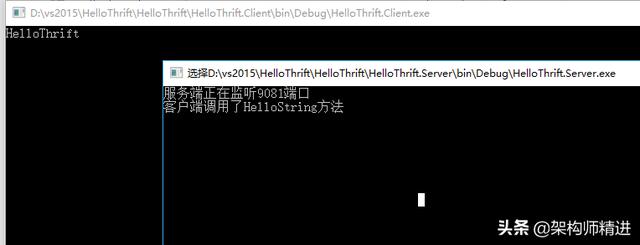2019独角兽企业重金招聘Python工程师标准>>> 
这里是5.7版本以上解压版的安装攻略~~~~~
1.下载MySQL server
https://dev.mysql.com/downloads/mysql/

根据自己需要下载
2.解压放到指定文件夹。例如: C:\Program Files\MySQL
3.配置环境变量,在path中放入: C:\Program Files\MySQL\mysql-5.7.19-winx64\bin
4.在C:\Program Files\MySQL\mysql-5.7.19-winx64中,新建空的文件夹data
5.在C:\Program Files\MySQL\mysql-5.7.19-winx64中,新建一个my.ini,对mysql进行配置
[mysql]
# 设置mysql客户端默认字符集
default-character-set=utf8
[mysqld]
#设置3306端口
port = 3306
# 设置mysql的安装目录
basedir=C:\Program Files\MySQL\mysql-5.7.19-winx64
# 设置mysql数据库的数据的存放目录
datadir=C:\Program Files\MySQL\mysql-5.7.19-winx64\data
# 允许最大连接数
max_connections=200
# 服务端使用的字符集默认为8比特编码的latin1字符集
character-set-server=utf8
# 创建新表时将使用的默认存储引擎
default-storage-engine=INNODB
# 跳过密码验证
skip-grant-tables6.打开cmd.exe,必须以管理员的身份运行
7.进入cd C:\Program Files\MySQL\mysql-5.7.19-winx64
初始化mysql: mysqld --initialize #直接初始化mysql,生成data文件夹中的文件。
8.进入cd C:\Program Files\MySQL\mysql-5.7.19-winx64\bin
安装mysql: mysqld -install
启动mysql服务: net start mysql
PS.这里是最需要注意的地方,在安装mysql服务时,一定要切换到mysql安装目录的bin目录下,不管你是否配置环境变量,否则在安装完后启动服务会出错。
9.登陆SQL 这时候在cmd里面输入mysql -u root -p就可以不用密码登录了,出现password:的时候直接回车可以进入。
10.进入mysql数据库:
mysql> use mysql;
Database changed
11.给root用户设置新密码,蓝色部分自己输入:
mysql>update user set authentication_string=password('root') where user='root' and Host = 'localhost';
12.刷新数据库
mysql> flush privileges;
13.退出mysql
mysql> quit
PS.如果配置出现问题了,可以先删除前面安装的mysql服务,再重新在bin目录下安装mysql服务,然后启动.删除mysql服务: mysqld --remove
关闭mysql服务: net stop mysql